Comment éditer un fichier audio sans perte de qualité pour les débutants
Ce guide expliquera comment modifier un fichier audio sous Windows ou Mac. Avec un outil approprié, vous pouvez transformer votre ordinateur en studio audio. Aujourd’hui, le fond sonore est l’un des éléments les plus importants pour les vidéos et les films. De plus, la popularité des podcasts ramène l’audio dans le courant dominant. Par conséquent, le montage audio devient une compétence importante. Cependant, la plupart du temps, les workflows ne sont pas très intuitifs. C'est pourquoi vous devez lire attentivement ce guide.
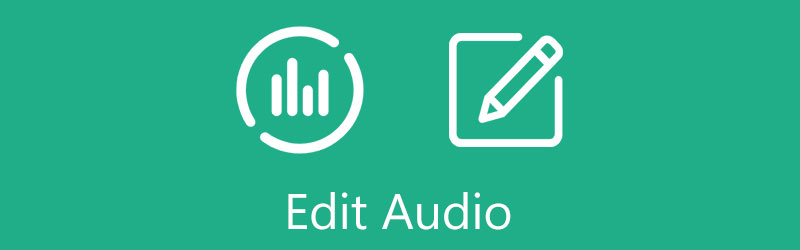
- LISTE DES GUIDES
- Partie 1 : Méthode ultime pour éditer l'audio dans une vidéo
- Partie 2 : Comment éditer l'audio dans Premiere Pro
- Partie 3 : Comment éditer l'audio sur Windows 10/Mac
- Partie 4 : FAQ sur l'édition audio
Partie 1 : Méthode ultime pour éditer l'audio dans une vidéo
Dans certains cas, il est difficile de modifier l'audio d'une vidéo ou d'un film, en partie parce qu'ils sont mixés une fois exportés. Heureusement, ArkThinker Convertisseur Vidéo Ultime a la capacité de le faire sans interrompre les images.
- Modifiez l'audio d'un fichier vidéo sans compétences techniques.
- Prend en charge presque tous les formats vidéo et audio.
- Améliorez automatiquement la qualité audio lors de l'édition.
- Incluez de nombreux outils bonus, comme la conversion audio.
Comment éditer l'audio d'une vidéo sans perte de qualité
Ajouter une vidéo
Lancez le logiciel d'édition audio une fois que vous l'avez installé sur votre ordinateur. Il est compatible avec Windows 11/10/8/7 et Mac OS X. Accédez au Boîte à outils en haut de l'interface et choisissez Synchronisation audio. Ensuite, faites glisser et déposez la vidéo contenant la piste audio que vous souhaitez modifier dans la fenêtre pour l'ajouter.

Modifier l'audio
Après le chargement de la vidéo, l'interface principale vous sera présentée. Abaissez le Piste audio et choisissez la piste audio souhaitée. Réglez ensuite le volume audio en déplaçant le Volume glissière. Si le son ne correspond pas à l'image, réglez le Retard possibilité de le corriger.
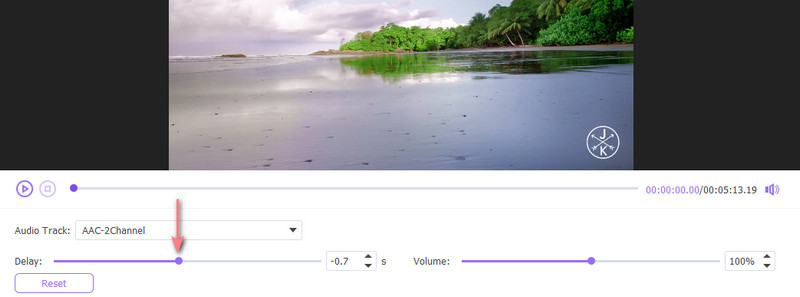
Exporter la vidéo
Une fois le montage audio terminé, prévisualisez la vidéo avec le lecteur multimédia intégré. Si vous êtes satisfait, définissez le format de sortie, le nom du fichier et l'emplacement en bas. Enfin, cliquez sur le Exporter bouton.
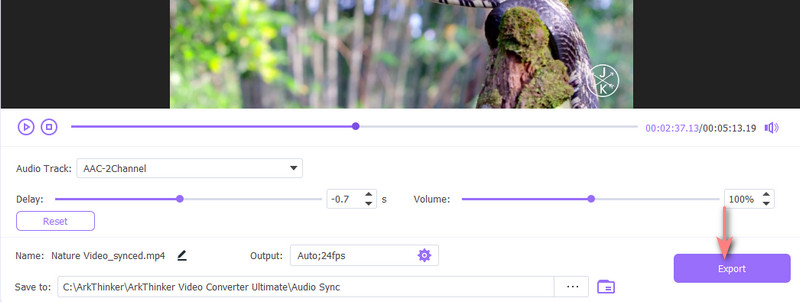
Partie 2 : Comment éditer l'audio dans Premiere Pro
Pour de nombreux monteurs vidéo, l’audio vient après coup. Cependant, Adobe Premiere Pro est livré avec un ensemble complet de fonctionnalités audio. Il vous permet d'équilibrer l'audio et la vidéo comme des professionnels.
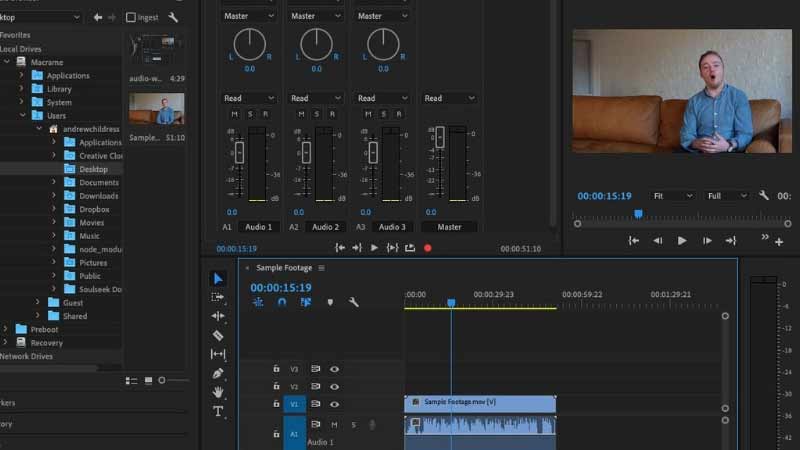
Pour modifier l’audio dans Premiere Pro, cliquez sur l’icône l'audio dans le ruban supérieur pour afficher l’espace de travail audio. Il comprend deux volets, Mélangeur de pistes audio et son essentiel.
Ajoutez le fichier audio ou vidéo à votre projet et placez-le sur la timeline. Vous verrez la forme d’onde audio. Ici, vous pouvez facilement couper, diviser, copier et coller l'audio sur la timeline.
Pour régler le volume audio, sélectionnez-le sur la timeline et faites-le sur le Mélangeur audio vitre. Si vous souhaitez modifier une partie de la piste audio, cliquez sur le bouton Images clés icône pour l’ajouter à la piste. Ensuite, vous pouvez éditer un clip.
Ouvrez le Effets audio sur le côté gauche de l’espace de travail Audio, et vous pouvez essayer les effets et les ajouter au clip.
Note: Ce qui précède représente le montage audio de base dans Premiere Pro. Vous pouvez explorer les fonctionnalités audio avancées par vous-même.
Partie 3 : Comment éditer l'audio sur Windows 10/Mac
Comment éditer l'audio sur Windows 10 par photos
L'application Photos intégrée sur Windows 10 peut créer des projets vidéo et éditer de l'audio rapidement, mais c'est assez simple. Si vous réglez simplement le volume audio ou appliquez un effet de fondu entrant ou sortant, l'application Photos peut vous aider.
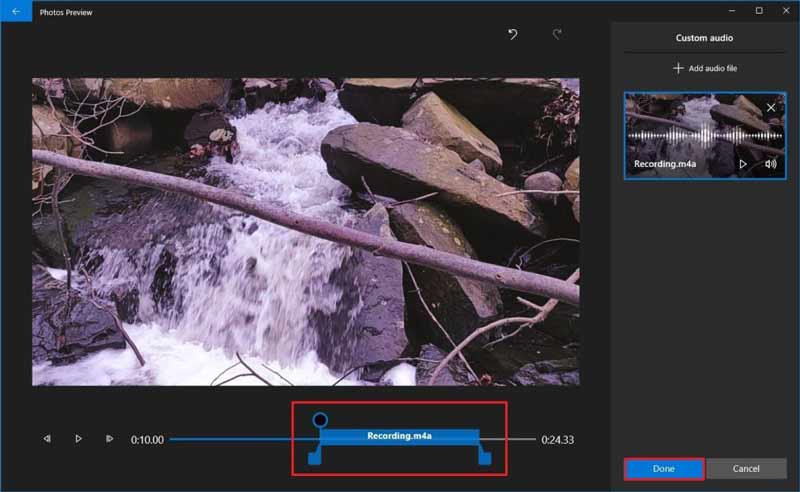
Ouvrez le Photos application du Commencer et créez un projet vidéo ou ouvrez un fichier vidéo existant.
Clique le Audio personnalisé au-dessus du volet du lecteur multimédia pour ouvrir un nouveau volet sur le côté droit. Clique le Ajouter un fichier audio et ajoutez la piste audio. Vous pouvez également utiliser un morceau de musique de fond de la bibliothèque.
Déplacez la piste audio sur la timeline vers la bonne position. Cliquez ensuite sur le Volume icône dans le volet de droite. Désormais, vous pouvez modifier le volume audio sur Windows 10 et ajouter l'effet de fondu d'entrée ou/et de sortie.
Clique le Fait bouton pour confirmer les modifications.
Comment éditer l'audio sur Mac avec iMovie
iMovie est l'application d'édition vidéo préinstallée sur Mac dotée des fonctionnalités et effets d'édition audio de base. Si vous n'avez pas besoin des fonctionnalités audio avancées, suivez simplement les étapes pour éditer l'audio dans iMovie.
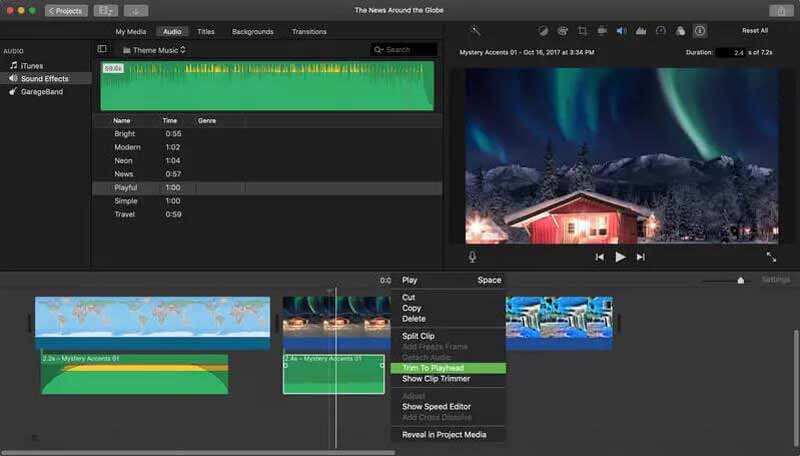
Créez un nouveau projet de film dans votre iMovie, importez la piste audio ou le fichier vidéo et placez-le sur la chronologie.
Cliquez avec le bouton droit sur la piste audio et vous obtiendrez les outils d'édition de base, comme couper, copier, diviser et rogner.
Si vous souhaitez modifier le volume audio, sélectionnez la piste et cliquez sur le bouton Volume icône au-dessus du volet du lecteur multimédia. Déplacez ensuite le curseur.
Pour ajouter des effets sonores, cliquez sur le l'audio menu, et appuyez sur le Effets sonores languette. Choisissez un effet approprié, puis faites-le glisser et déposez-le sur la piste audio.
Partie 4 : FAQ sur l'édition audio
Comment enregistrer l'audio modifié dans Adobe Audition
Après l'édition audio dans Adobe Audition, accédez au menu Fichier et choisissez une option appropriée. Pour enregistrer les modifications dans la piste actuelle, sélectionnez Enregistrer. Pour enregistrer l'audio édité en tant que nouveau fichier, sélectionnez Enregistrer la sélection sous. Pour enregistrer toutes les pistes audio dans leur format actuel, sélectionnez Sauver tous.
Comment éditer un fichier audio dans Windows Media Player ?
Pour modifier un fichier audio dans Windows Media Player, cliquez avec le bouton droit sur un fichier audio et choisissez Modifier. Ensuite, vous pouvez modifier le titre, l'artiste, le genre, etc.
Puis-je modifier un fichier audio dans Google Drive ?
Google Drive dispose d'un éditeur vidéo intégré, mais il ne peut pas modifier les fichiers audio.
Conclusion
Ce guide a montré quatre façons d'éditer de l'audio sous Windows et Mac. Si vous avez déjà Premiere Pro sur votre bureau, ouvrez simplement une piste audio et modifiez-la sur la timeline. Pour l'édition audio de base, vous pouvez essayer l'application Photos sur Windows 10 ou iMovie sur Mac. ArkThinker Video Converter Ultimate est une bonne option pour les débutants. Encore des problèmes ? Veuillez les écrire ci-dessous.
Que pensez-vous de cette publication? Cliquez pour noter cet article.
Excellent
Notation: 4.0 / 5 (basé sur 120 voix)
Trouver plus de solutions
Compresser une vidéo pour le Web, le courrier électronique, Discord, WhatsApp ou YouTube Compétences utiles pour éditer des vidéos sur iPhone, Android et Mac PC Ajouter des sous-titres à une vidéo – Comment ajouter des sous-titres à une vidéo Collage Video – 4 applications de collage vidéo pour créer des vidéos de collage Ajouter de la musique à une vidéo sur iPhone, Android, ordinateur et en ligne Comment recadrer une vidéo en ligne, sur iPhone, Android et Mac/PCArticles relatifs
- Éditer vidéo
- Top 8 des logiciels de montage vidéo payants et gratuits pour Windows 11/10/8/7
- Top 8 des logiciels de montage vidéo payants et gratuits pour ordinateurs/ordinateurs portables Mac
- Comment remplacer l'audio dans une vidéo sur différents appareils 2022
- Comment couper de l'audio dans Audacity, WMP, iMovie, Online, Trim
- Logiciel de montage vidéo gratuit – 7 meilleures applications de montage vidéo gratuites
- Modifier l'audio
- Comment remplacer l'audio dans une vidéo sur différents appareils 2022
- Comment couper de l'audio dans Audacity, WMP, iMovie, Online, Trim
- Quatre façons les plus simples de modifier et d'éditer le volume audio sur PC et Mac
- 4 méthodes simples pour éditer des fichiers audio sur des ordinateurs Windows et Mac
- Comment compresser des fichiers audio sans perdre la qualité sonore
- Comment combiner 2 fichiers audio ou plus sur différents appareils



